Việc chuyển đổi giữa các trình duyệt web đôi khi có thể khá phức tạp và tốn thời gian, đặc biệt khi bạn phải đối mặt với việc di chuyển toàn bộ dữ liệu duyệt web quan trọng. Tuy nhiên, nếu bạn đang cân nhắc chuyển sang hoặc rời khỏi Safari, trình duyệt được Apple tối ưu hóa cao cho phần cứng của mình, thì giờ đây bạn có thể yên tâm. Apple đã đơn giản hóa quy trình này bằng cách tích hợp một công cụ nhập và xuất dữ liệu hiệu quả, giúp giảm bớt rào cản và tiết kiệm thời gian đáng kể. Bài viết này sẽ hướng dẫn bạn chi tiết cách sử dụng công cụ này để nhập xuất dữ liệu Safari một cách dễ dàng và an toàn trên cả iPhone, iPad và Mac, đảm bảo trải nghiệm chuyển đổi mượt mà mà không bỏ lỡ bất kỳ thông tin nào.
Xuất Dữ Liệu Duyệt Web Từ Safari Để Nhập Vào Trình Duyệt Khác
Safari thường là lựa chọn ưu tiên của nhiều người dùng iPhone và Mac nhờ khả năng tối ưu hóa vượt trội với hệ sinh thái Apple. Tuy nhiên, một số hạn chế nhất định, chẳng hạn như thư viện tiện ích mở rộng còn hạn chế hoặc khả năng tùy chỉnh chưa cao, có thể khiến một số người dùng cân nhắc chuyển sang các trình duyệt bên thứ ba. Nếu bạn đang ở trong tình huống tương tự, bạn hoàn toàn có thể xuất toàn bộ dữ liệu duyệt web Safari của mình trên iPhone, iPad hoặc Mac thành một tệp ZIP duy nhất, sau đó có thể dễ dàng nhập vào trình duyệt mới.
Công cụ xuất dữ liệu Safari không chỉ hữu ích khi bạn muốn chuyển đổi trình duyệt. Nó còn vô cùng tiện lợi khi bạn cần sao lưu dữ liệu duyệt web quan trọng hoặc di chuyển các mật khẩu đã lưu trong Apple Passwords sang một trình quản lý mật khẩu bên thứ ba. Để sử dụng tính năng này, hãy đảm bảo rằng bạn đã cập nhật thiết bị lên phiên bản mới nhất: macOS 15.2 cho máy Mac và iOS 18.2 cho iPhone hoặc iPad. Nếu không, bạn có thể sẽ không tìm thấy công cụ này.
Quá trình xuất dữ liệu duyệt web Safari trên iPhone, iPad và Mac về cơ bản là tương tự nhau. Bạn bắt đầu bằng cách truy cập công cụ xuất dữ liệu. Trên iOS/iPadOS, công cụ này xuất hiện dưới dạng trang “Export Browsing Data” (Xuất Dữ liệu Duyệt web) trong phần cài đặt của ứng dụng Safari. Trong khi đó, trên macOS, nó sẽ hiển thị dưới dạng một thẻ pop-up.
Trên iPhone hoặc iPad, hãy mở ứng dụng “Cài đặt” (Settings), cuộn xuống và chọn “Ứng dụng” (Apps) ở cuối trang. Sau đó, tìm và chọn “Safari”. Cuộn xuống phần “Lịch sử và Dữ liệu Trang web” (History and Website Data) và chạm vào “Xuất” (Export).
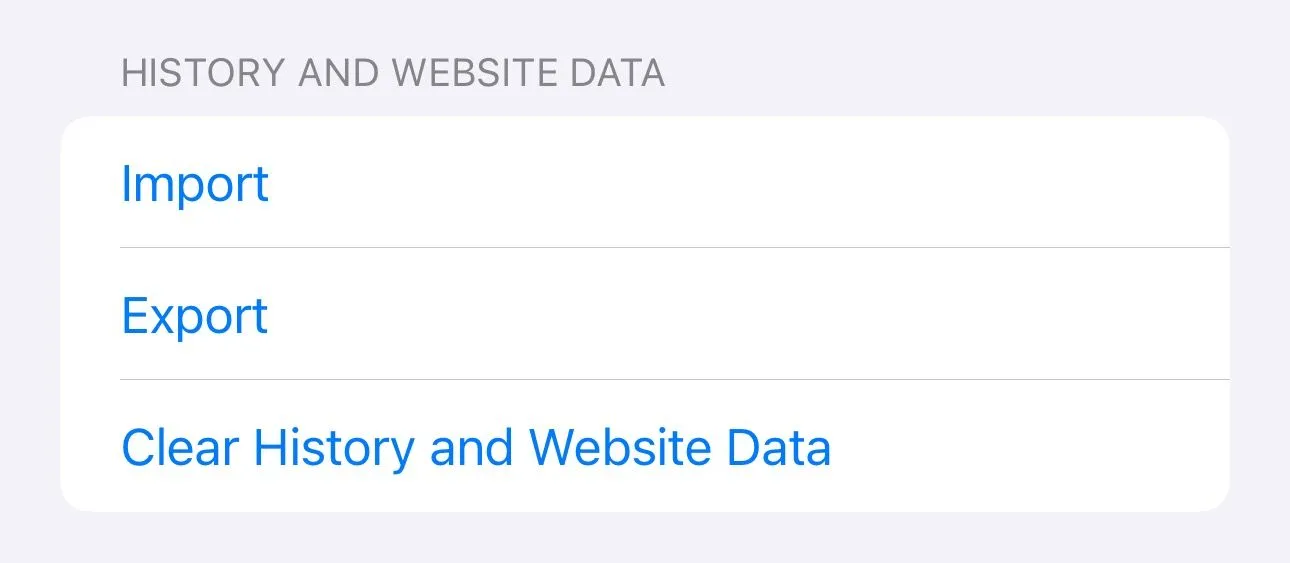 Tùy chọn nhập và xuất trong cài đặt ứng dụng Safari trên iPhone.
Tùy chọn nhập và xuất trong cài đặt ứng dụng Safari trên iPhone.
Nếu bạn đang sử dụng máy Mac, hãy mở trình duyệt Safari, nhấp vào “Tệp” (File) trên thanh menu và chọn “Xuất Dữ liệu Duyệt web ra Tệp” (Export Browsing Data to File).
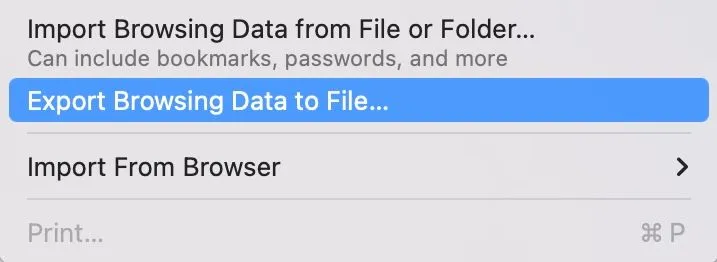 Chọn công cụ Export trong menu Tệp của ứng dụng Safari trên Mac.
Chọn công cụ Export trong menu Tệp của ứng dụng Safari trên Mac.
Trên trang “Export Browsing Data” hoặc thẻ pop-up, bạn sẽ thấy tất cả các loại dữ liệu được chọn để xuất mặc định. Tuy nhiên, nếu bạn không muốn bao gồm tất cả, bạn có thể bỏ chọn các mục dữ liệu cụ thể. Đơn giản là bỏ dấu kiểm bên cạnh dữ liệu bạn muốn loại trừ nếu bạn đang dùng iPhone hoặc iPad.
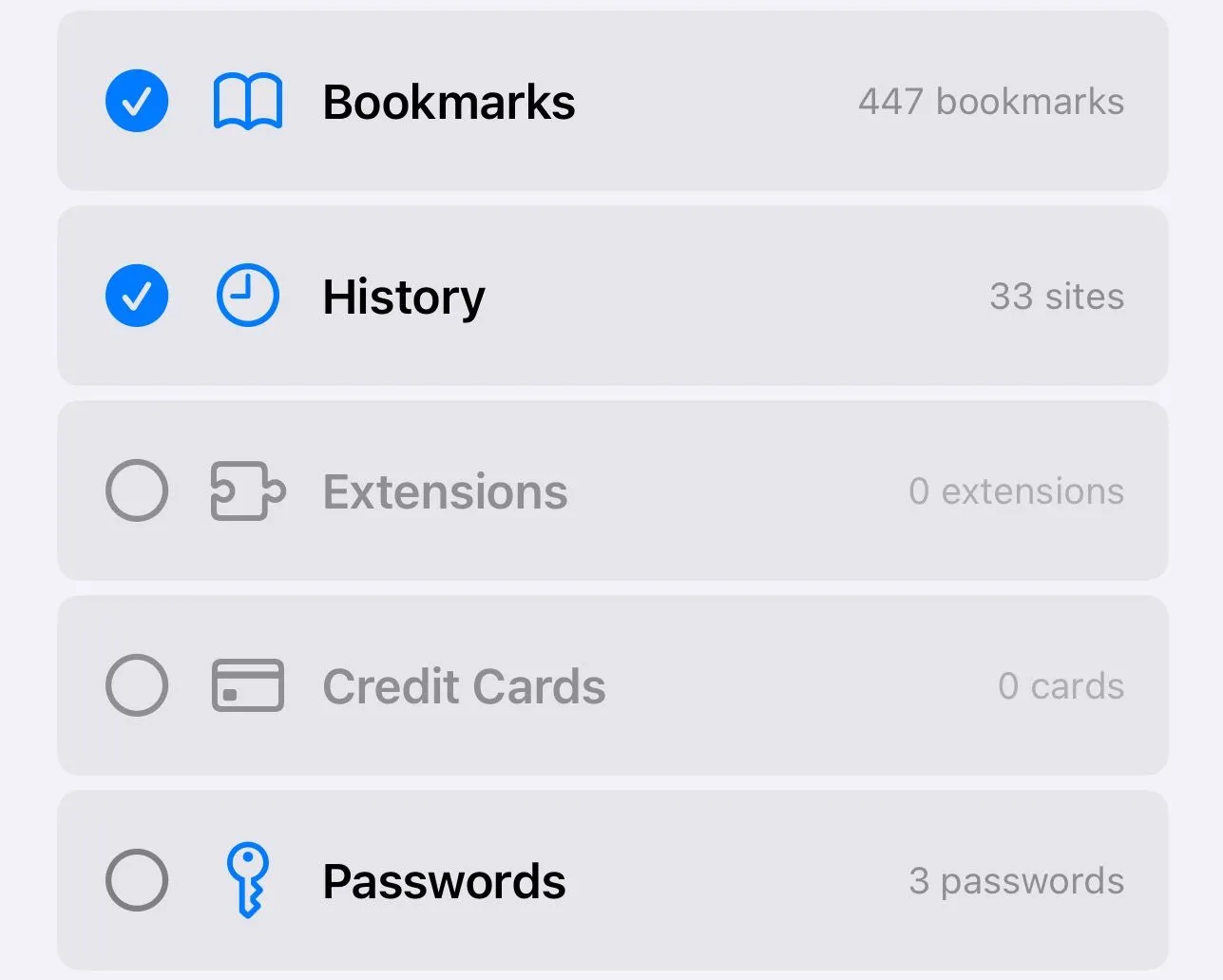 Bỏ chọn dữ liệu muốn loại trừ khỏi quá trình xuất Safari trên iPhone.
Bỏ chọn dữ liệu muốn loại trừ khỏi quá trình xuất Safari trên iPhone.
Trên máy Mac, bạn chỉ cần gạt tắt công tắc bên cạnh dữ liệu bạn không muốn đưa vào tệp xuất.
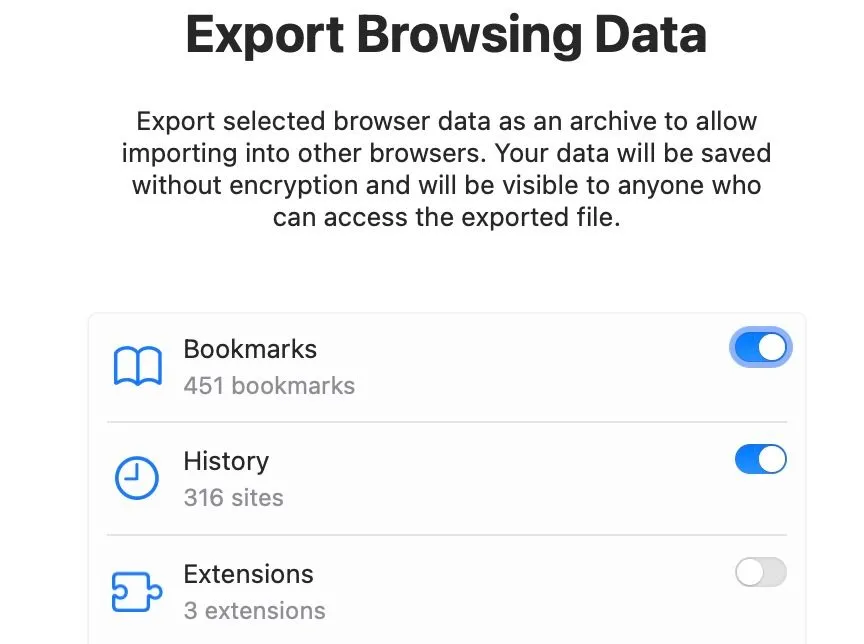 Tắt các mục dữ liệu không muốn xuất từ Safari trên Mac.
Tắt các mục dữ liệu không muốn xuất từ Safari trên Mac.
Tương tự, công cụ xuất dữ liệu Safari mặc định chọn dữ liệu từ tất cả các hồ sơ (profile) duyệt web. Tuy nhiên, bạn có thể bỏ qua dữ liệu duyệt web từ những hồ sơ mà bạn không cần. Để thực hiện điều này, hãy chạm hoặc nhấp vào nút thả xuống chọn hồ sơ có nội dung “Tất cả Hồ sơ” (All Profiles) ở phía dưới và đảm bảo rằng chỉ có hồ sơ mà bạn muốn xuất dữ liệu được chọn. Mỗi hồ sơ Safari có lịch sử duyệt web và dữ liệu tiện ích mở rộng riêng. Trong khi đó, các dữ liệu khác như dấu trang, mật khẩu và thẻ tín dụng vẫn được chia sẻ chung giữa tất cả các hồ sơ.
Cuối cùng, chạm vào “Lưu vào Tải về” (Save to Downloads) trên iPhone hoặc iPad của bạn và xác thực danh tính. Safari sẽ tải xuống và lưu dữ liệu duyệt web vào thư mục “Tải về” (Downloads) trong “iCloud Drive”. Bạn có thể truy cập thư mục này để xem tệp đã xuất.
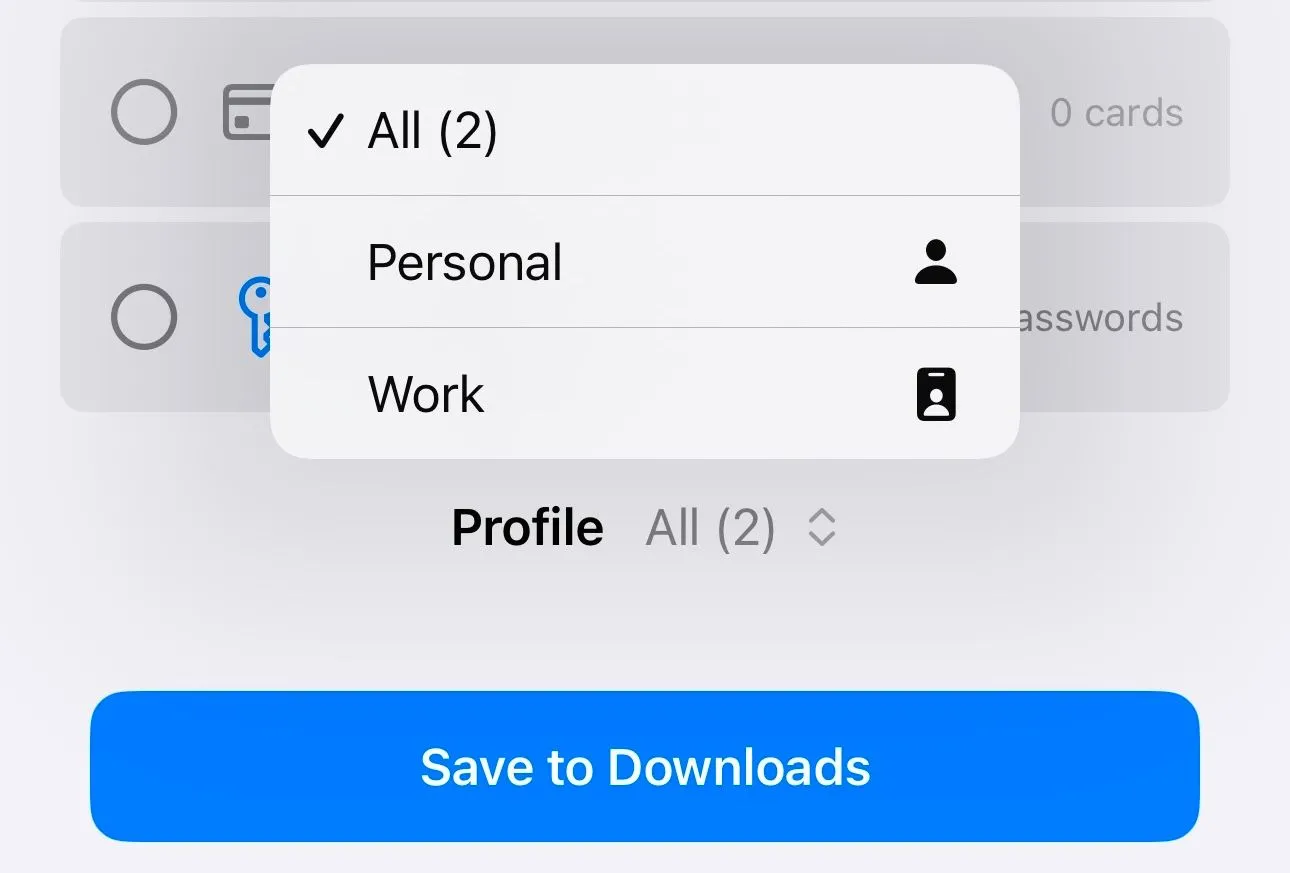 Nút Lưu vào Tải về trong công cụ xuất Safari trên iPhone để xuất dữ liệu duyệt web.
Nút Lưu vào Tải về trong công cụ xuất Safari trên iPhone để xuất dữ liệu duyệt web.
Ngoài ra, trên máy Mac, bạn có thể chọn vị trí để lưu tệp đã xuất. Nhấp vào nút “Tải về” (Download), chọn thư mục để lưu tệp xuất và nhấn “Lưu” (Save). Bạn sẽ cần xác thực danh tính để bắt đầu quá trình tải xuống.
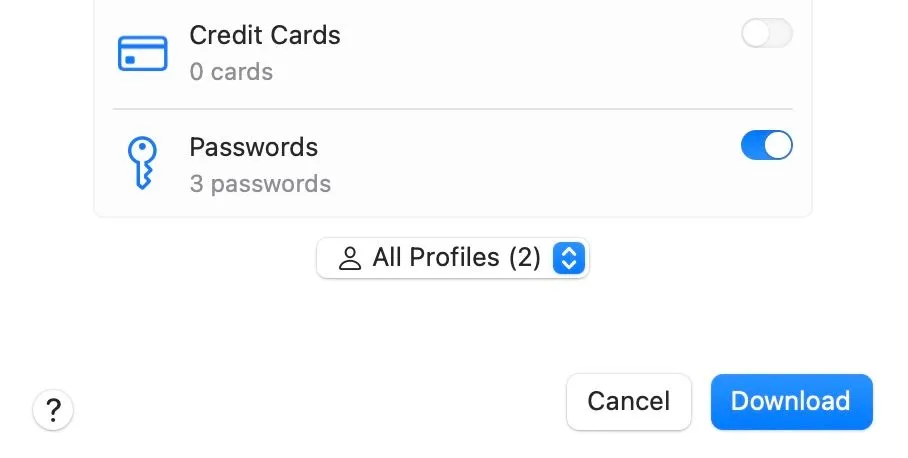 Nút Tải về trong công cụ xuất Safari trên Mac để xuất dữ liệu duyệt web.
Nút Tải về trong công cụ xuất Safari trên Mac để xuất dữ liệu duyệt web.
Apple khuyến cáo rằng dữ liệu duyệt web Safari của bạn trong tệp đã xuất không được mã hóa. Điều này có nghĩa là bất kỳ ai có quyền truy cập vào tệp đều có thể giải nén nó để xem tất cả nội dung. Do đó, hãy đảm bảo bạn xóa tệp này khỏi iPhone, iPad hoặc Mac sau khi hoàn tất việc nhập nó vào trình duyệt khác để bảo vệ thông tin cá nhân của mình.
Nhập Dữ Liệu Duyệt Web Từ Trình Duyệt Khác Vào Safari
Nếu bạn đã từng sử dụng các trình duyệt khác và hiện muốn quay trở lại Safari để tận hưởng sự thoải mái của hệ sinh thái Apple hoặc các tính năng bảo mật mạnh mẽ mà nó cung cấp, bạn có thể dễ dàng nhập tất cả dữ liệu duyệt web của mình vào Safari bằng công cụ nhập tích hợp. Công cụ nhập của Safari cũng rất hữu ích khi bạn chỉ muốn nhập mật khẩu từ một trình duyệt khác vào Safari để đơn giản hóa quá trình đăng nhập vào các trang web.
Tương tự như việc xuất dữ liệu từ Safari, bạn có thể nhập dữ liệu vào Safari trên iPhone, iPad hoặc Mac. Bắt đầu bằng cách xuất dữ liệu duyệt web từ trình duyệt hiện tại của bạn. Hầu hết các trình duyệt sẽ xuất dữ liệu thành các tệp riêng biệt với các định dạng khác nhau. Dưới đây là các định dạng tệp mặc định mà bạn muốn các loại dữ liệu khác nhau có:
- Dấu trang (Bookmarks): HTML
- Mật khẩu (Passwords): CSV
- Lịch sử (History): JSON
- Thẻ thanh toán (Payment Cards): JSON
- Tiện ích mở rộng (Extensions): JSON
Đảm bảo bạn đã di chuyển (các) tệp đã xuất này đến thiết bị mà bạn muốn thực hiện quá trình nhập vào Safari trước khi bắt đầu.
Sau khi chuẩn bị tệp, nếu bạn đang dùng iPhone hoặc iPad, hãy mở “Cài đặt” (Settings) và điều hướng đến “Ứng dụng” (Apps) > “Safari”. Cuộn xuống phần “Lịch sử và Dữ liệu Trang web” (History and Website Data) và chạm vào “Nhập” (Import) để mở trang “Nhập Dữ liệu Duyệt web” (Import Browsing Data).
 Tùy chọn nhập và xuất cho ứng dụng Safari trên iPhone.
Tùy chọn nhập và xuất cho ứng dụng Safari trên iPhone.
Tiếp theo, chạm vào “Chọn Tệp” (Choose File) trên iPhone hoặc iPad của bạn, chọn tệp chứa dữ liệu duyệt web từ trình duyệt trước đó của bạn và chạm vào “Xong” (Done).
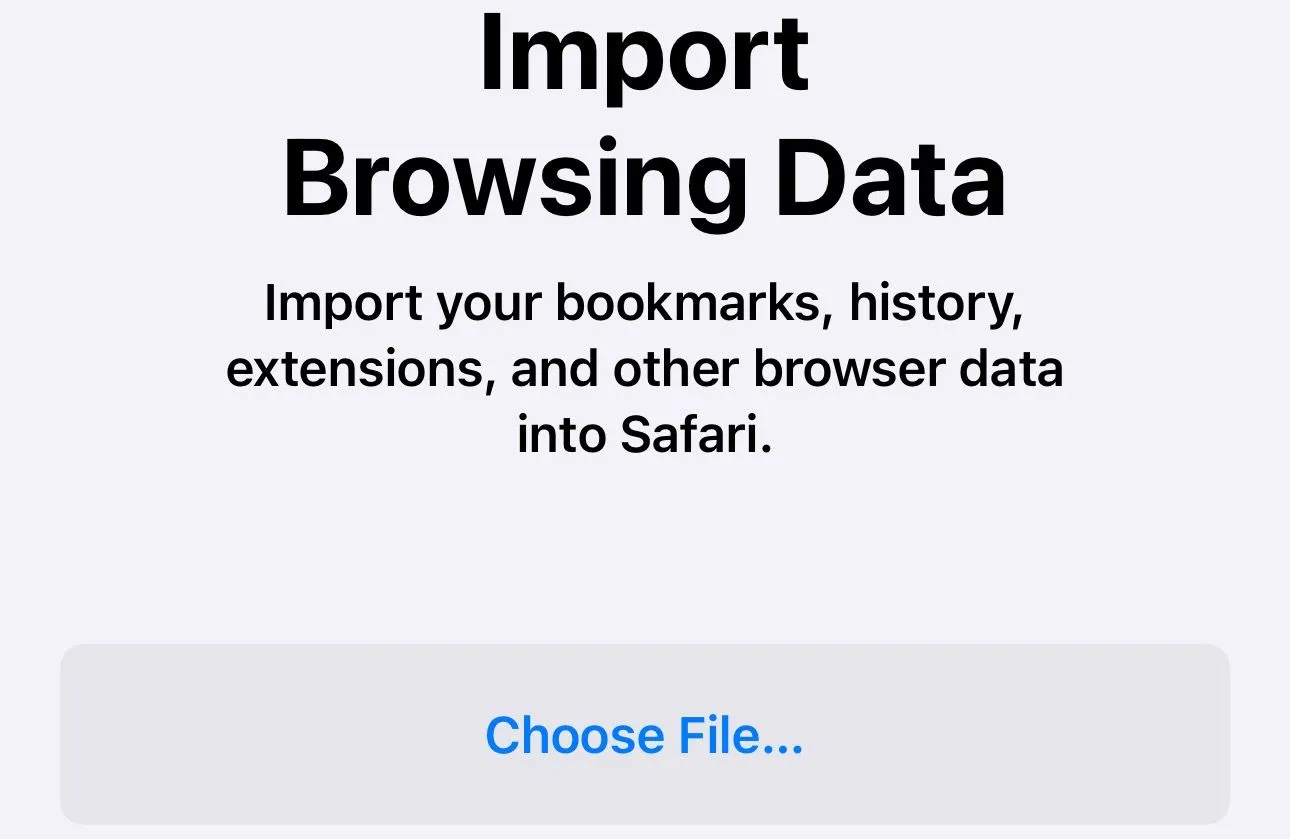 Nút Chọn Tệp trên công cụ nhập Safari của iPhone để nhập dữ liệu duyệt web từ trình duyệt khác.
Nút Chọn Tệp trên công cụ nhập Safari của iPhone để nhập dữ liệu duyệt web từ trình duyệt khác.
Khi được nhắc, hãy xác thực danh tính của bạn. Cuối cùng, chạm vào “Nhập vào Safari” (Import to Safari). Lặp lại các bước cho đến khi bạn đã nhập dữ liệu từ tất cả các tệp cần thiết.
Trên máy Mac, hãy khởi chạy Safari và nhấp vào “Tệp” (File) > “Nhập Dữ liệu Duyệt web từ Tệp hoặc Thư mục” (Import Browsing Data from File or Folder).
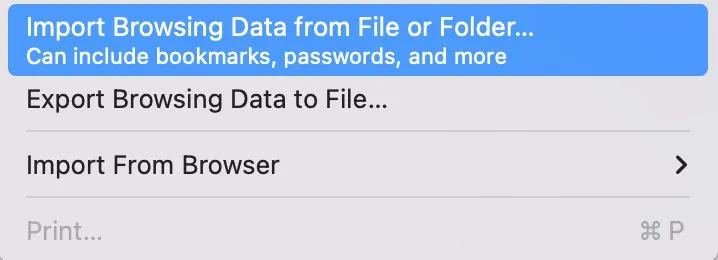 Chọn công cụ nhập trong menu Tệp của ứng dụng Safari trên Mac.
Chọn công cụ nhập trong menu Tệp của ứng dụng Safari trên Mac.
Bây giờ, hãy nhấp vào “Chọn Tệp hoặc Thư mục” (Choose File or Folder) và chọn tất cả các tệp hoặc thư mục mà bạn muốn nhập dữ liệu từ đó.
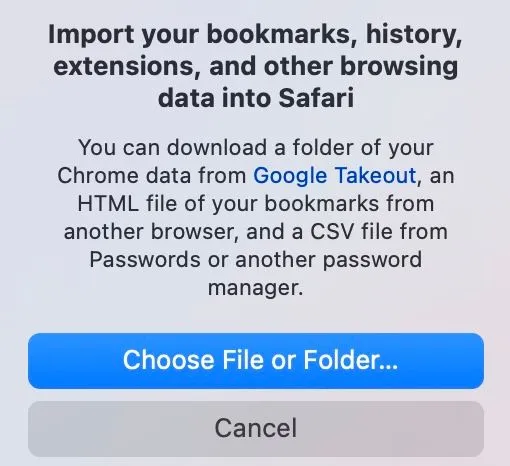 Tùy chọn Chọn Tệp hoặc Thư mục trong công cụ nhập Safari trên Mac.
Tùy chọn Chọn Tệp hoặc Thư mục trong công cụ nhập Safari trên Mac.
Nhấn “Nhập” (Import) để bắt đầu quá trình.
Dù bạn nhập dữ liệu vào Safari trên iPhone, iPad hay Mac, bạn sẽ nhận được một lời nhắc hỏi bạn có muốn xóa tệp chứa dữ liệu duyệt web từ trình duyệt trước đó hay không. Chạm hoặc nhấp vào nút “Xóa” (Delete) để xóa nó khỏi thiết bị của bạn.
Với những cập nhật mới nhất, Apple đã thực sự giúp việc nhập và xuất dữ liệu duyệt web Safari trở nên dễ dàng hơn rất nhiều, không chỉ trên máy Mac mà còn cả trên iPhone và iPad. Điều này loại bỏ sự phụ thuộc vào máy Mac khi bạn muốn chuyển đổi trình duyệt, mang lại sự tiện lợi tối đa.
Tuy nhiên, có một lưu ý nhỏ là không phải tất cả các trình duyệt (ngoại trừ Brave và DuckDuckGo) đều cho phép nhập dữ liệu Safari trực tiếp vào ứng dụng iOS hoặc iPadOS của họ. Do đó, khi chuyển sang một trình duyệt như vậy, bạn sẽ cần nhập dữ liệu vào ứng dụng Mac của trình duyệt đó trước, sau đó bật tính năng đồng bộ hóa với ứng dụng di động trên iPhone hoặc iPad của bạn. Điều này sẽ giúp bạn truy cập liền mạch tất cả lịch sử, dấu trang, mật khẩu và nhiều thông tin khác trên cả hai thiết bị.